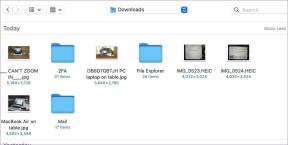Android: de 3 beste manieren om de meeslepende modus voor elke app in te schakelen
Diversen / / December 02, 2021

Een van de grote functies van de release van Android KitKat was een modus voor volledig scherm voor apps. Deze modus voor volledig scherm werd "Meeslepende modus" genoemd. Het werkte destijds alleen met een handvol apps, met Google Play Books als de gemarkeerde app. Google beloofde dat ze de functie voor meer apps zouden uitrollen, en apps van derden konden ook gratis meedoen. Maanden gingen voorbij, maar alleen de Foto's-app kreeg de immersieve behandeling. Zelfs Google's eigen Play Kiosk had pech.

Gelukkig wordt de Immersive Mode steeds levensvatbaarder. Als je een kleine tot middelgrote telefoon hebt, kan de meeslepende modus een groot verschil maken. De leesbare ruimte op het 4,5-inch scherm van mijn Moto G, met zowel de statusbalk als de navigatiebalk zichtbaar, is bijvoorbeeld minder dan die van de iPhone 5.
Hoewel dat meestal geen probleem is, als ik RSS-feed inhalen of lezen in de Play Kiosk-app, de extra ruimte die de Immersive-modus biedt, helpt echt. Het grotere venster helpt me ook om me op de zaak te concentreren.


Als je KitKat gebruikt, is er een eenvoudige manier om de Immersive-modus in te schakelen voor elke app op je telefoon. Als je niet op KitKat zit maar wel geroot bent, heb ik ook een oplossing voor je.
1. GMD Immersive (geen root nodig)
GMD Immersive (ondersteunt alleen KitKat en Android L) is een eenvoudige gratis app met een betaalde in-app-aankoop voor upgrades. Het is ook de enige app in deze lijst die geen root-toegang vereist. Helaas betekent dit dat het niet zo geweldig zal zijn als andere speciale oplossingen, maar het zal werken.

Download de app om aan de slag te gaan. Het is een nieuwe app en de eerste waarschuwing die je krijgt is dat het toetsenbord mogelijk niet werkt wanneer de software-navigatietoetsen verborgen zijn (spoilers: dat doet het niet). Raken Oke aan de slag gaan.
Selecteer bovenaan de gewenste immersieve behandeling. De drie pictogrammen hebben het u gemakkelijk gemaakt. De eerste is dat zowel de navigatie als de statusbalk worden weergegeven. De tweede is alleen de statusbalk en de derde is vol in de meeslepende modus.


GMD is de enige app in deze lijst die een visuele trigger toont voor het activeren van de Immersive Mode. Je kunt het uitschakelen of transparant maken, maar daarvoor moet je ongeveer $ 3 betalen om te upgraden naar Pro. Doe dit als je er echt niet tegen kunt om constant naar de rode markering te kijken.
2. Dompel me onder Xposed Mod
Als je geroot bent, ken je misschien Xposed Framework waarmee je mods kunt installeren als apk toepassingen. Als u niet weet wat ze zijn of hoe u het Framework moet installeren, bekijk de gidsenIk heb er al eerder over geschreven.
Hier is een korte samenvatting. Zolang je geroot bent en een compatibel ROM/stock-ROM gebruikt, ga je naar de website van Xposed Installer en download het. Start de app en ga dan naar Kader en download dat ook. De telefoon wordt opnieuw opgestart en Xposed Framework is geïnstalleerd.


Immerse Me is een gratis Xposed-module die hetzelfde doet als de GMD meeslepende app, maar geen trigger of opties heeft. Dus als je het eenmaal hebt ingeschakeld, wordt het uitgevoerd totdat je de mod uitschakelt.
Ga om te beginnen naar Downloaden in Xposed Installer en zoek naar Dompel mij onder. Veeg naar de versies pagina en download de nieuwste versie. Tik Installeren en het zal verschijnen in de Modules lijst. U moet de app controleren om deze te activeren. Maar het is nog niet gedaan. Xposed-modules moeten opnieuw worden opgestart om volledig te worden geïnstalleerd.


Dus nadat je opnieuw hebt opgestart, zie je dat Immerse Me is geactiveerd en elke app die je nu gebruikt, neemt het volledige scherm in beslag door de statusbalk en navigatietoetsen te verbergen. Een veegbeweging vanaf de boven- of onderkant brengt ze een paar seconden terug.


3. Uitgebreid bureaublad in aangepaste ROM
Ik gebruikte de Immersive Mode op Android voordat het zelfs zo heette. De functie is officieel toegevoegd in KitKat 4.4, maar vergelijkbare functionaliteit bestaat al in aangepaste ROM's. Alleen daar wordt het een uitgebreide desktop genoemd. Dus als u een op CyanogenMod/CyanogenMod gebaseerde ROM of talloze andere functierijke ROM's zoals Paranoid Android, AOKP, enz. Gebruikt, vindt u deze modus in de instellingen.


In CyanogenMod 11 het is in Instellingen -> Koppel. Standaard is uitgebreid bureaublad uitgeschakeld, maar u kunt ervoor kiezen om het in te schakelen door erop te tikken en te selecteren Statusbalk zichtbaar of Statusbalk verborgen. Navigatietoetsen worden standaard verborgen.
Om het uitgebreide bureaublad te activeren, houdt u de aan/uit-toets ingedrukt totdat u het aan/uit-menu krijgt en tikt u vervolgens op Uitgebreid bureaublad.
Dus daar heb je het. Welk onderdompelingstraject past bij jou? Laat je opmerking beneden achter!